Excel表格文件怎样转成PDF格式
- 来源: 金舟软件
- 作者:Kylin
- 时间:2025-03-06 18:05:00
日常办公时,Excel格式文件都是被用来做数据统计的,其中包含大量的公式,稍微改动一个数字就会导致很严重的错误。所以,我们可以将Excel转成PDF格式,这样别人在浏览文件的时候就不会随意更改了。
操作步骤:
第一步、首先,在电脑上打开金舟PDF转换器,然后点击选择“文件转PDF”选项;
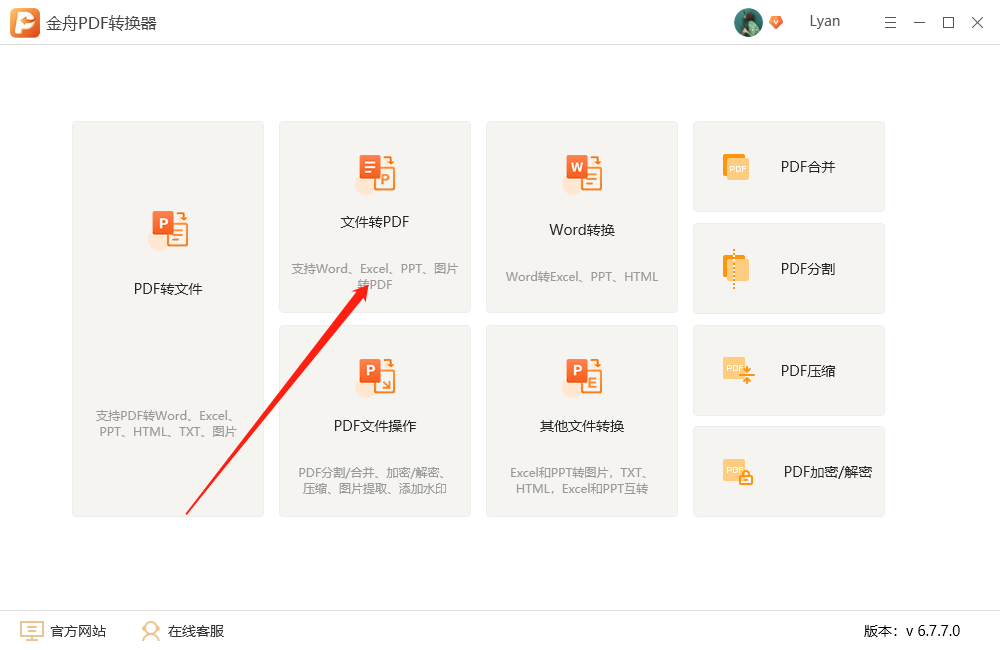
第二步、接着,在左侧选中“Excel转PDF”功能;
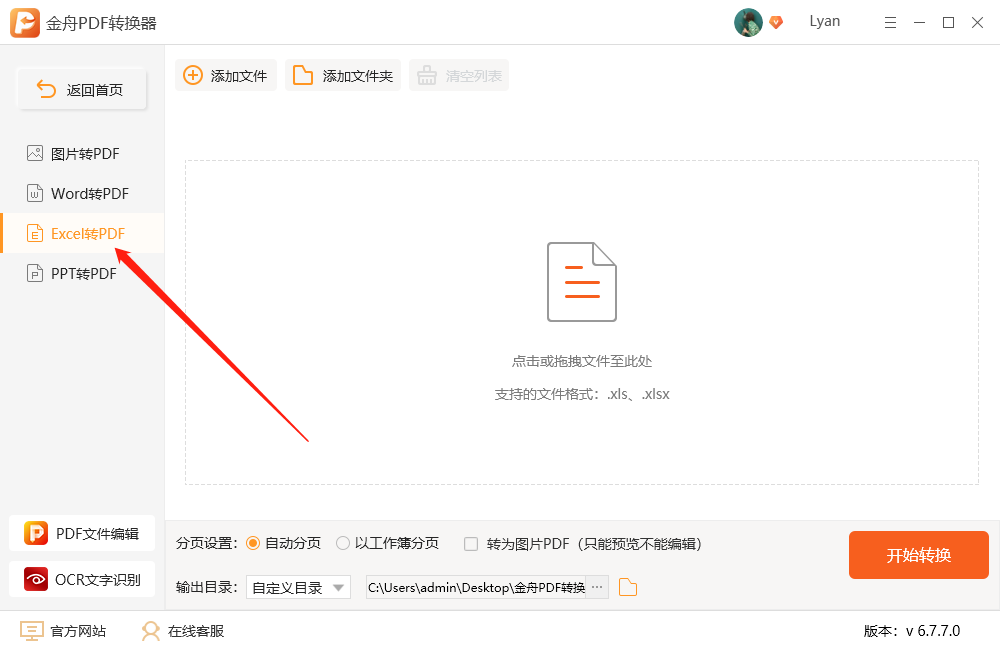
第三步、点击“添加文件”或者直接将Excel文件批量拖拽到软件中即可;
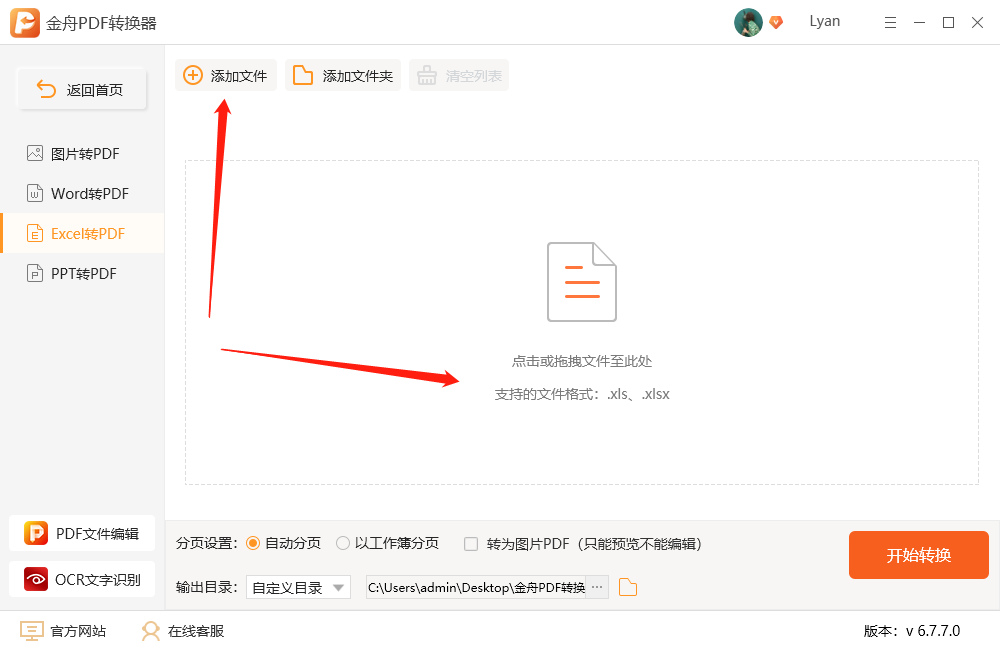
第四步、在左下角中,可以根据自己的需要选择分页设置,有需要的也可以将文件转成图片PDF;
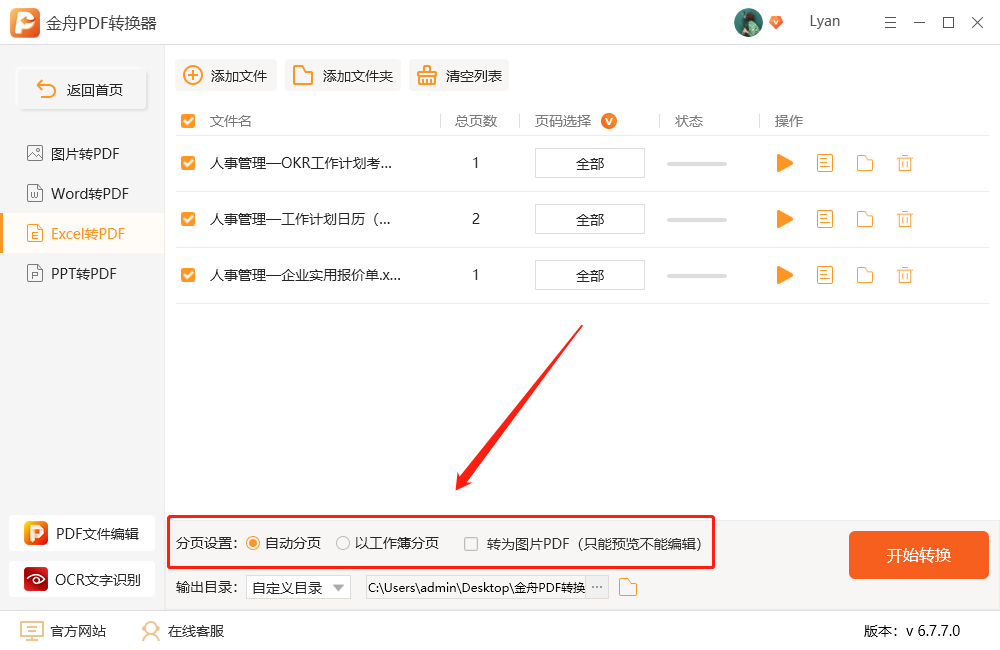
第五步、输出目录默认是原文件夹,可以自定义新的路径,方便及时查找到文件位置;
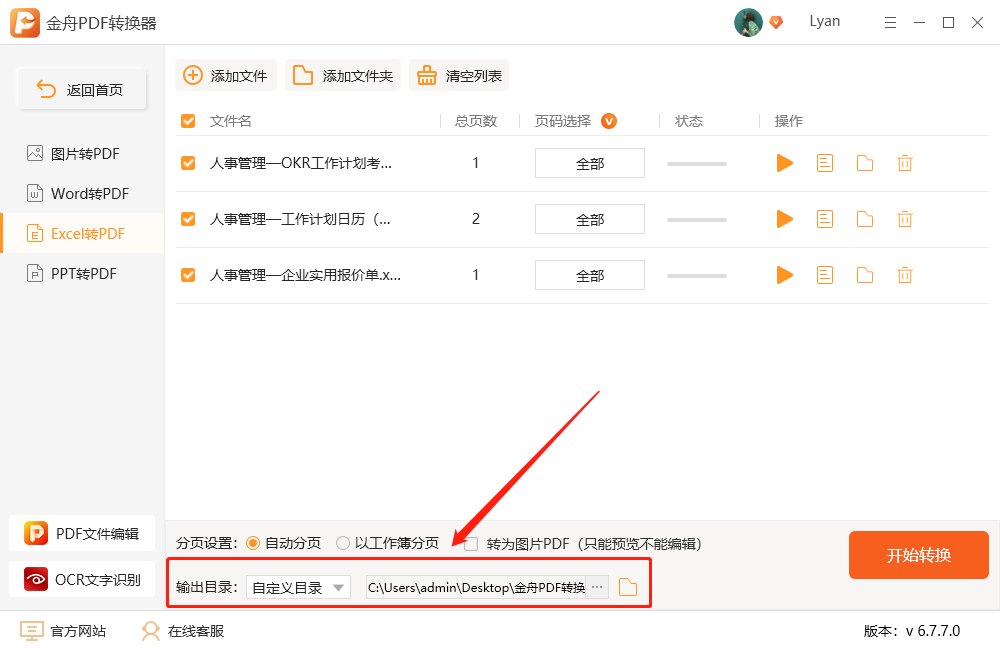
第六步、最后,点击“开始转换”就可以了;
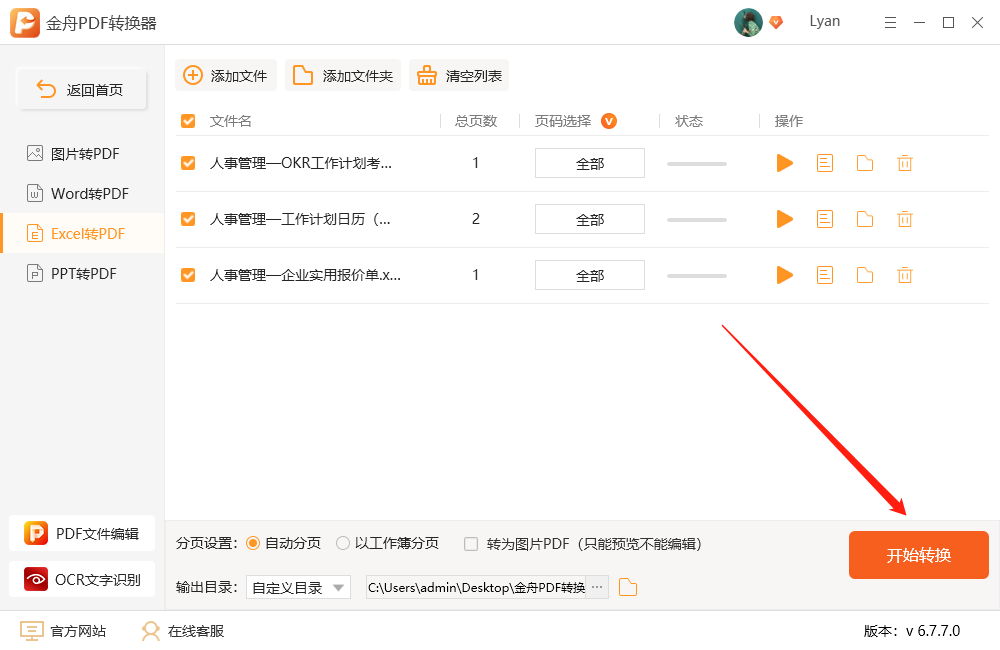
第七步、转换完成后,在以下弹窗中点击前往导出文件位置可直接打开文件浏览;
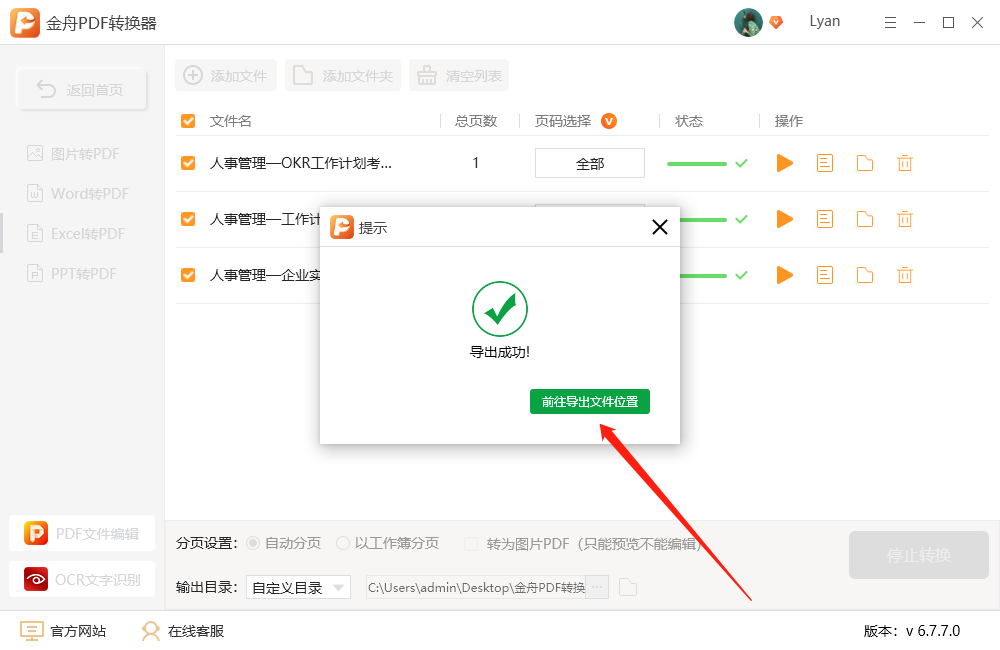
第八步、如图,以下就是转换好的PDF格式文件啦。
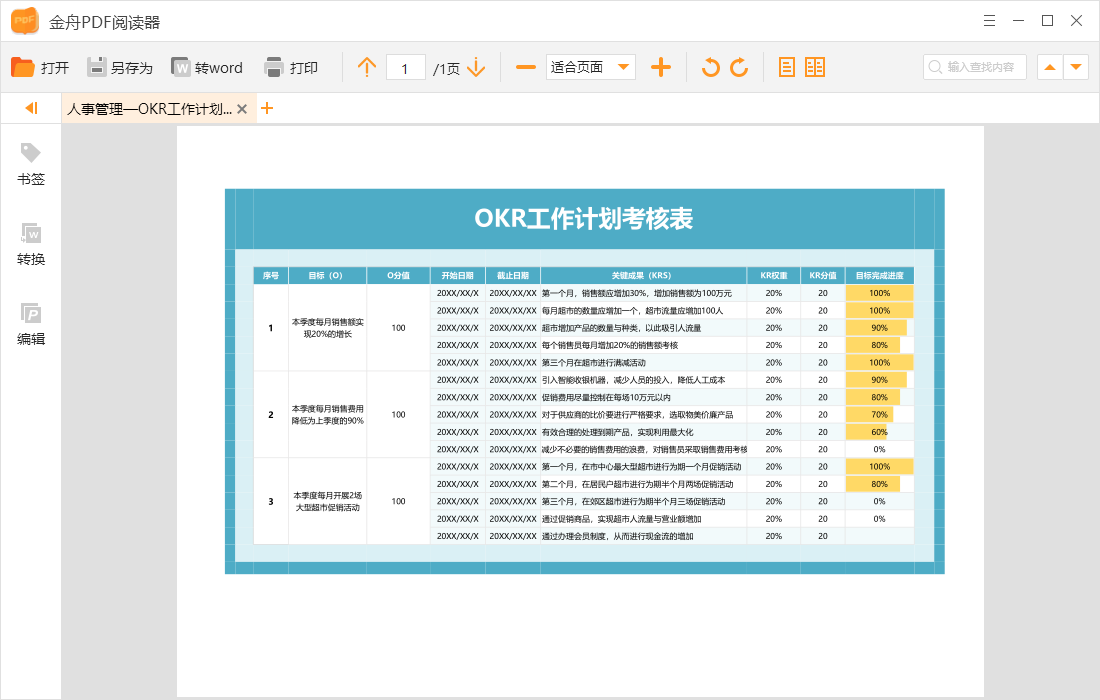
文档格式转换成功!更多使用小技巧解锁可以到江下科技进行学习。
推荐阅读:








































































































 官方正版
官方正版
 纯净安全
纯净安全









